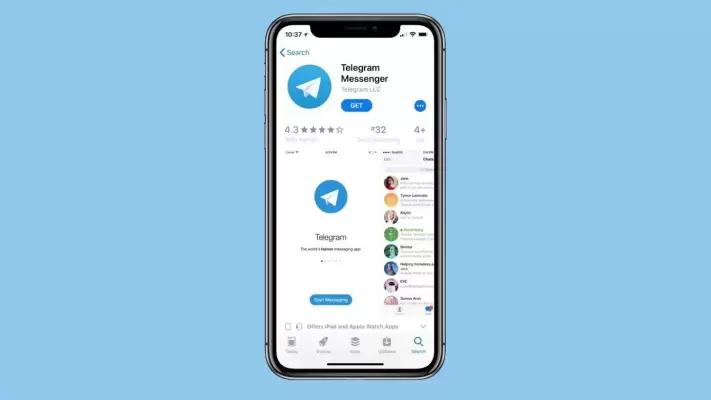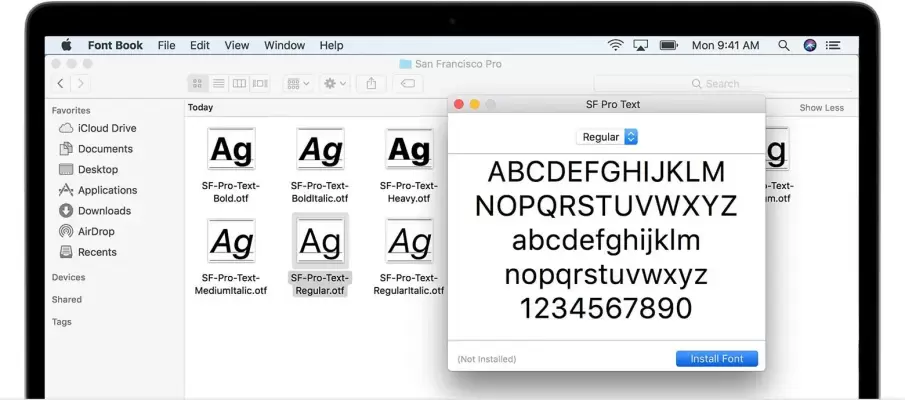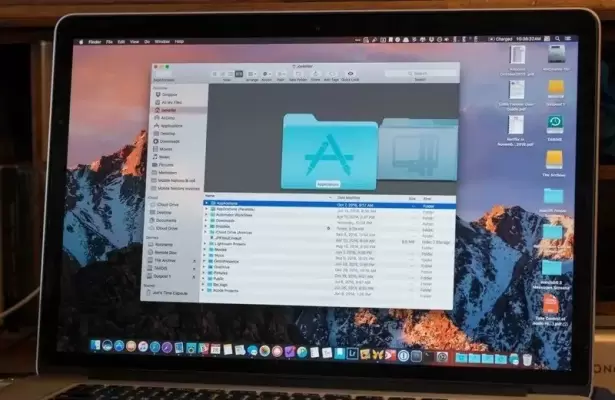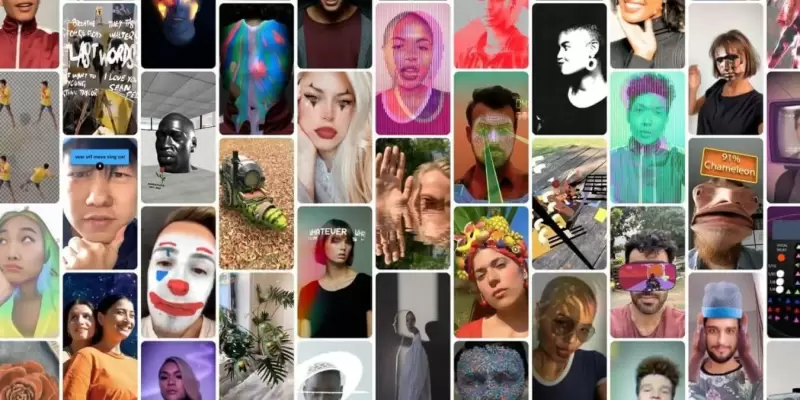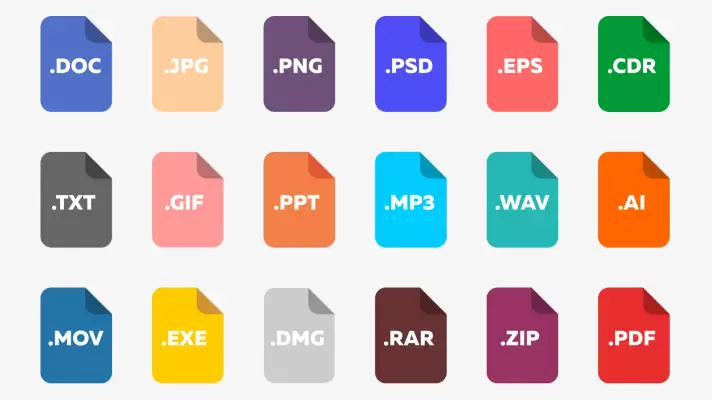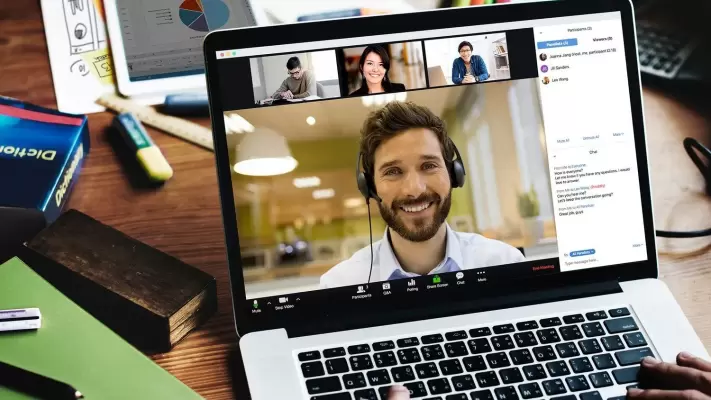اینترنت نسل پنجم تدریجاً گسترش پیدا میکند و این روزها گوشیهای ردهاول و میانردهی زیادی با پشتیبانی از 5G در بازار موجود است. اما نکتهی جالب این است که مصرف باتری در صورت فعال بودن قابلیت 5G کمی بیشتر از حالت معمول است. لذا برای کاهش مصرف باتری میتوانید مودم مخابراتی نسل پنجم را در تنظیمات اندروید و همینطور آیفون غیرفعال کنید. خوشبختانه شبکهی 4G هم به قدر کافی برای عموم کاربردها سریع است و مشکلی پیش نمیآید.
در ادامه نحوهی غیرفعال کردن مودم 5G در گوشیهای اندرویدی را بررسی میکنیم.